在Win10 1703之后,系统内置的Windows Defender可以说越来越好用了。这不是小编为微软站台,而是Defender该有的功能都有,病毒库等直接通过Windows Update更新,感觉除了卡巴斯基之外,没有人能和它一战了。
但还有很多小伙伴,会选择管家一类的软件作为主要安全手段,可能就是现在的Defender还没有能力拦截那些捆绑在安装程序(.exe)中,或悄咪咪在后台静默安装的流氓软件。
不过这都是过去时了,这不,又是上班闲着没事,翻翻技术代码,微软在1803更新之后已经给Windows Defender增加了深度拦截功能,只是出于测试阶段吧(或是等待秋季大版本更新后再增加),还没有正式启用,不信?打开Powershell,依次运行下面这些代码:
$Preferences = Get-MpPreference
$Preferences.PUAProtection
看看结果,是不是显示为“0”?这就是没有启用深度检测拦截功能哦。
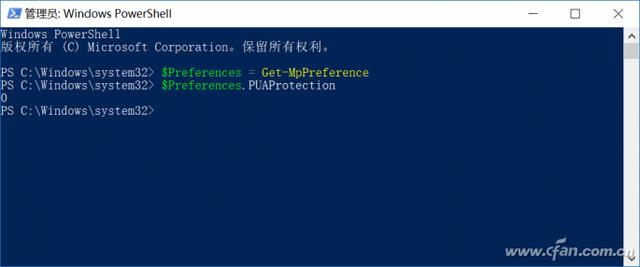
开启的方法也很简单,在Powershell中,输入
Set-MpPreference -PUAProtection 1
后,再用上面的那两个命令检查下就知道了,对了,要是觉得这个功能比较占系统资源的话,把上面命令的末尾数字换成0就可以关闭了。
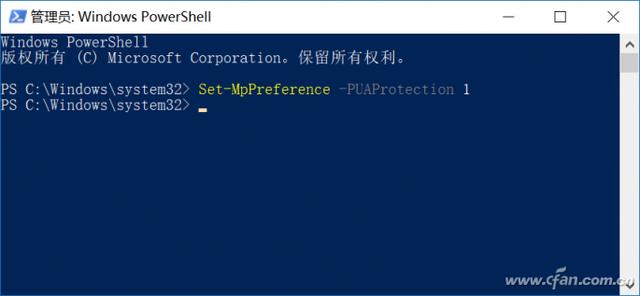
铺垫了这么多,这个隐藏功能究竟有什么效果?先来张小编用各种浏览器下载可能存在捆绑行为的软件安装文件,结果就是下面的这样的情况,直接干掉了,丝毫没有保留的可能性。


至于在某些软件安装过程中,后台静默安装其他类似全家桶的行为(就是把相关文件释放到临时文件夹中,偷摸安装),下场就是这样的,直接被判定成恶意行为,也干掉了。
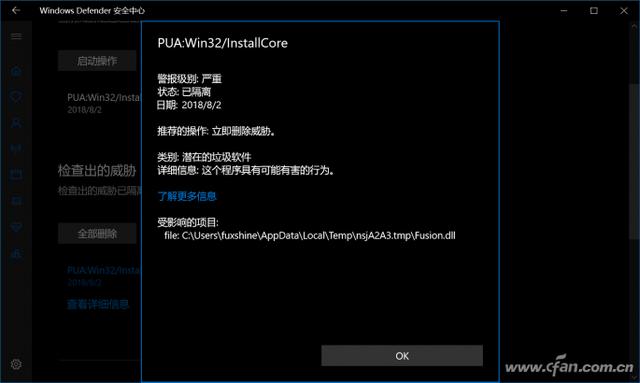
启用了这个功能后,在Windows Defender的严密监控下,基本上不会再出现捆绑安装、下载到被植入木马、或其他推广软件安装包的事情了,虽然还存在一些漏网之鱼,但对比起那些标榜安全,却做着全家桶类事情的家伙们,算是诚意满满了吧?


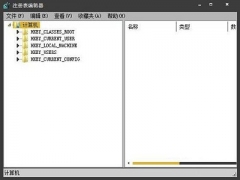

![RedHat服务器上[Errno 5] OSError: [Errno 2]的解决方法](https://img.pc-daily.com/uploads/allimg/4752/11135115c-0-lp.png)

